Cum să salvați paginile web pentru a citi mai târziu cu Instapaper

Instapaper este o aplicație web online care furnizează un programo modalitate simplă pentru dvs. de a salva rapid paginile pentru citirea ulterioară. Dacă sunteți tipul de persoană care adoră să adauge favorite la Google Reader sau Delicious, este posibil să găsiți Instapaper destul de util.
Mai întâi vă voi arăta cum să începeți și să folosiți Instapaper, apoi vom analiza cum să folosiți unele dintre puținele sale funcții, dar utile.
Cum să configurați Instapaper pentru 1 Faceți clic pe Salvarea paginii web
1. Vizită http://www.instapaper.com/ - pentru a-l utiliza, va trebui să Inregistreaza-te un cont nou.
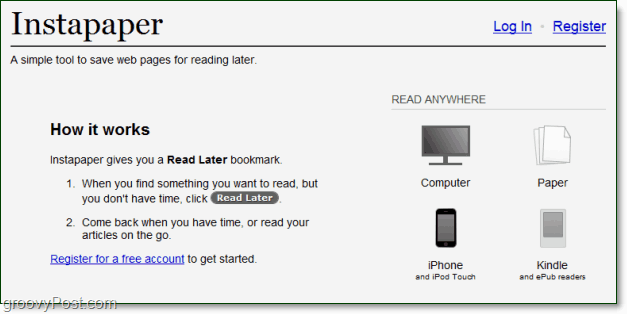
2. Înregistrarea pentru Instapaper este simplă, trebuie doar să introduceți un nume de utilizator sau un e-mail și Clic Inregistreaza-te.
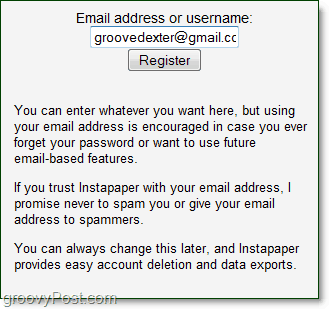
3. După conectare, veți fi pe pagina de bun venit. Aici, trage în Citiți mai târziu buton până la bara de marcaje. Alternativ, puteți Click dreapta în Citiți mai târziu și adăugați un marcaj folosind meniul contextual.
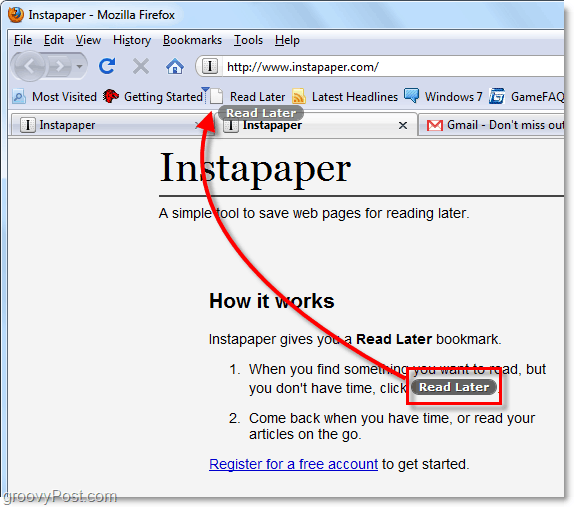
Acum, Instapaper este gata de utilizare în doar 1 clic!
Utilizarea Instapaper pentru salvarea și citirea paginilor web
Când răsfoiți site-ul web groovy preferat, tot ce trebuie să faceți pentru a salva pagina pentru citirea ulterioară este să faceți clic pe noua dvs. Citiți mai târziu marcaj în browser. Dacă funcționează, veți vedea o casetă „Salvare” mică în partea stângă sus a browserului.
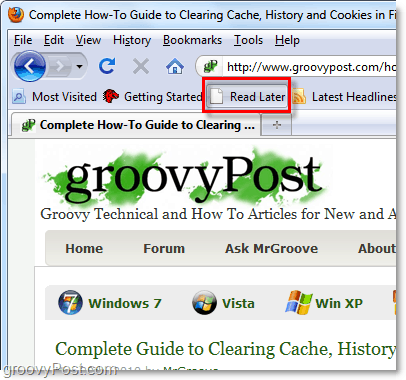
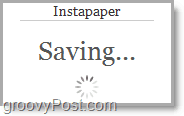
După ce ați salvat suficiente pagini, le puteți vizualiza offline sau pe o altă platformă. Vă rugăm să mergeți din nou la http://www.instapaper.com/u. Magazinul de pagini web salvate se află sub necitită tab. De aici puteți face o serie de lucruri.
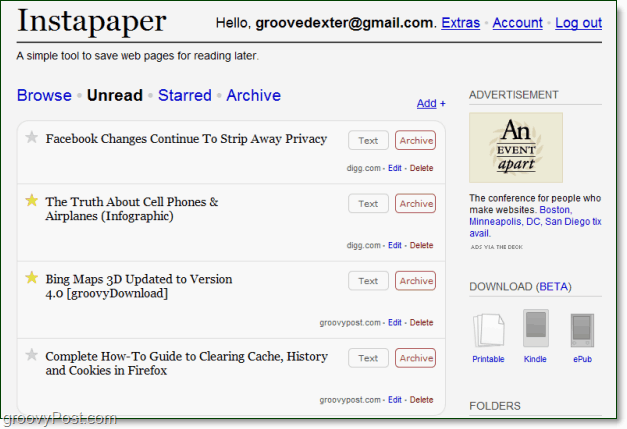
Puteți alege funcția de descărcare (momentan în testare BETA) pentru a descărca articolul în oricare dintre mai multediferite formate. Din păcate, nu au perfecționat destul de mult funcția de descărcare și au funcționat doar pe câteva site-uri web. DAR, este un început minunat pe o idee bună!
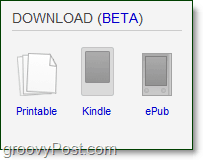
Puteți utiliza funcția Text buton pentru a dezbrăca imaginile departe de orice pagină web. Acest proces nu numai că face ca pagina să se încarce extrem de rapid, dar, de asemenea, face foarte ușoară salvarea întregii pagini.
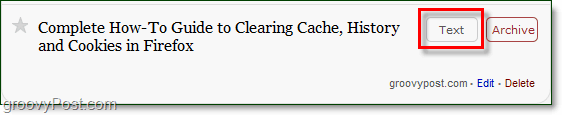
Când ești mobil, poți folosi InstapaperAplicația iPhone pentru a vizualiza paginile salvate în format text optimizat. Odată adăugat, iPhone-ul dvs. va descărca automat versiunile numai pentru text ale fiecărei pagini și le va salva local pe iPhone în cazul în care veți pierde vreodată serviciul.
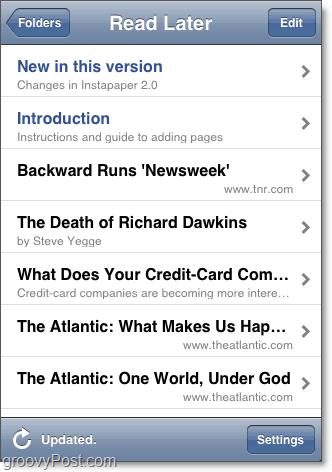
Un ultim noutăți bune, cu Instapaper este compatibil Google Reader! Această compatibilitate înseamnă că puteți utiliza caracteristica de marcaj în timp ce navigați sau să utilizați Trimite catre buton pentru a adăuga articolul direct în contul dvs. Instapaper.
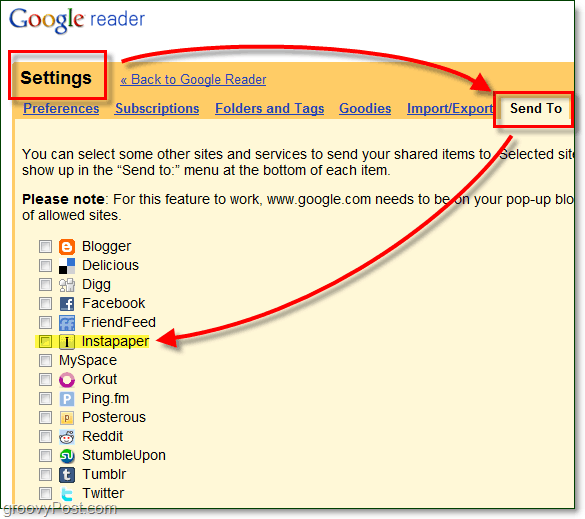











Lasa un comentariu